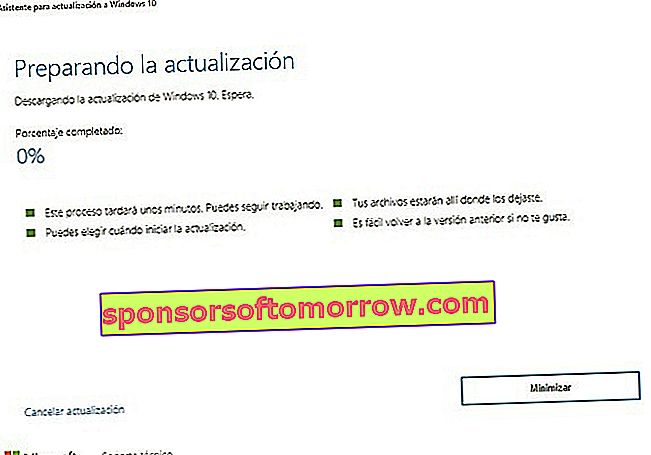Das neue Windows 10-Update ist hier, das sogenannte Creators Update, ein Update, das sich an Designer und Entwickler im Allgemeinen konzentriert, obwohl es viele neue Funktionen in Bezug auf Sicherheit und Navigation durch Windows Edge bietet. Wenn Sie wissen möchten, wie Sie Windows 10 aktualisieren können, ohne auf die Warnung zu warten, müssen Sie nur die folgenden Schritte ausführen, die wir unten vorschlagen.
So aktualisieren Sie auf Windows 10 Creators Update
- Gehen Sie zunächst zum Abschnitt "Updates", falls noch etwas aussteht. Gehen Sie dazu zum Windows 10-Benachrichtigungscenter und klicken Sie auf "Alle Einstellungen".

- Klicken Sie anschließend auf "Update und Sicherheit".
- Klicken Sie auf "Nach Updates suchen".
- In Kürze sucht das Team nach ausstehenden Updates. Wenn ja, fahren Sie mit dem Herunterladen und Installieren fort.
- Sobald die ausstehenden Updates installiert sind, wird ein Hinweis angezeigt, falls Sie diesmal auf Windows 10 Creators Update aktualisieren möchten . In diesem Fall werden Sie direkt zu einem Link weitergeleitet, über den Sie das Update manuell herunterladen können.
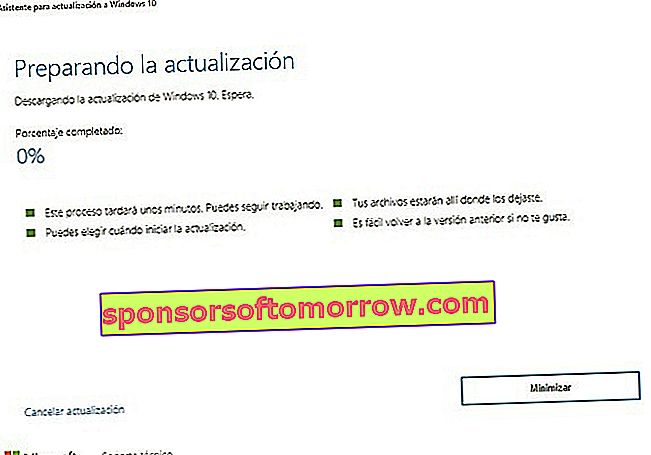
Wenn Sie keine ausstehenden Updates haben oder der Hinweis angezeigt wird, müssen Sie selbst zum Link gehen und die zu aktualisierende Datei herunterladen. Wenn Sie es tun möchten, müssen Sie hier gehen. Auf diesem Bildschirm werden Sie informiert, ob Ihr Computer mit dieser neuen Version von Windows 10 kompatibel ist. Führen Sie die Datei nach dem Herunterladen aus. Und warte. Warten Sie im Sitzen, denn der Vorgang ist lang. Die ausführbare Datei ist nur 3 MB groß, die tatsächliche für das Update beträgt jedoch ca. 6 GB. Dies hängt also von Ihrer Verbindung ab.
Sobald das Update startet, warten Sie einfach. Sie sollten nichts tun, sondern nur darauf warten, dass der PC den gesamten Vorgang ausführt . Es wird mehrmals neu gestartet, bis es von selbst startet. Überprüfen Sie im Abschnitt "Update und Sicherheit" Ihres PCs, ob es erneut aktualisiert wurde.